Cómo instalar, administrar y usar aplicaciones de iMessage

iMessage no solo fue la aplicación más actualizada en el lanzamiento de iOS 10, sino que fue mucho más que un simple lavado de cara. Ahora, escondido en iMessage, todo el ecosistema de una aplicación está esperando que lo uses.
¿Aplicaciones? ¿En iMessage?
RELACIONADO: Las mejores características nuevas en iOS 10 (y cómo usarlas)
Érase una vez, iMessage era una pequeña aventura sencilla. Se corrigieron algunas de las deficiencias de los SMS extendiendo la longitud de los mensajes, facilitando el envío de archivos adjuntos multimedia y enrutando todo el asunto de manera segura a través de los servidores de Apple. Sin embargo, con el lanzamiento de iOS 10, los días en que iMessage era una versión ligeramente mejor de los mensajes de texto han desaparecido. Ahora la aplicación está tan repleta de funciones que se ha transformado en algo más parecido a su pequeña plataforma social, como Snapchat.
Entre las mejoras más pequeñas, como simples respuestas de mensaje de respuesta y una vista previa intuitiva de la cámara en vivo justo en iMessage, hay una gran cambio: aplicaciones. iMessage ahora tiene su propio mini ecosistema de aplicaciones, algunas destinadas solo a iMessage y algunas extensiones e integraciones de aplicaciones más grandes en la plataforma de mensajería.
Estas aplicaciones te permiten hacer una gran variedad de cosas directamente en iMessage. Van desde triviales (como pegatinas adhesivas de tus personajes favoritos de videojuego en tus mensajes) hasta totalmente prácticos (enviando dinero a un amigo directamente desde la aplicación de chat).
Sin embargo, si no fuera por el alboroto que rodea el cambio, sería bastante fácil pasarlo por alto. Echemos un vistazo a dónde están escondidas las aplicaciones en iMessage y cómo administrarlas y usarlas.
Cómo localizar, instalar y eliminar aplicaciones de iMessage
Para comenzar con las aplicaciones de iMessage, naturalmente, vamos a abrir hasta iMessage. Abra (o cree) un mensaje para uno de sus contactos, preferentemente un amigo que comprenda si envía material relacionado con la aplicación al azar en el proceso de seguir nuestro tutorial (lamentablemente, no puede jugar en los siguientes menús en un espacio en blanco "Nuevo mensaje" no se dirige a nadie).
Con el mensaje abierto, mire la parte inferior de la pantalla para ver los tres iconos, que se muestran a continuación. Haga clic en el tercer icono con el logotipo de App Store. (Nota: si no los ve y el cuadro de texto tiene el ancho completo con el teclado en pantalla abierto, necesita tabular la pequeña flecha gris para expandir la bandeja de iconos).
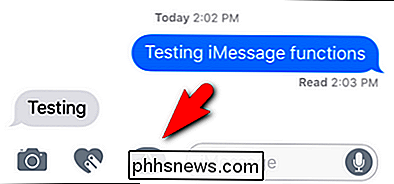
En la pantalla resultante, usted ' Veré las herramientas de la aplicación recientemente sugeridas (puede ver la etiqueta de Mario que usamos recientemente colgando en la esquina). Abajo en la parte inferior encontrarás tres íconos. De derecha a izquierda: la flecha hacia arriba ampliará la selección para mostrarle más opciones, el icono del medio indica en qué panel de visualización de la aplicación se encuentra (más reciente, seguido de puntos que indican cuántas páginas de aplicaciones tiene, al igual que el iOS Pantalla de inicio en sí), y finalmente, el icono que más nos interesa en este momento: el icono de la tienda de aplicaciones de iMessage. Haga clic en el icono que se parece a cuatro óvalos pequeños agrupados para continuar.
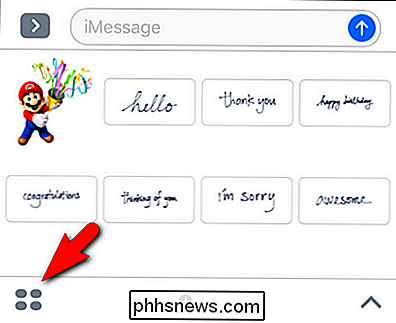
Está bastante vacío aquí. De forma predeterminada, iOS 10 solo habilita Recents, la búsqueda de #images (para todas sus necesidades de iMessage GIF) y la aplicación Music iMessage. Sin embargo, sin preocupaciones, estamos a punto de darle vida aquí. Toque el ícono "+" Store.
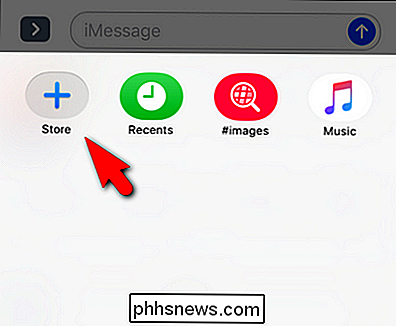
Allí encontrará tres pestañas de navegación. La pestaña destacada, que se muestra a continuación, muestra las aplicaciones destacadas tal como en la App Store principal. La pestaña de categorías permite navegar como "Juegos" y "Comedor". Finalmente, la pestaña "Administrar" le permite administrar qué aplicaciones aparecen en iMessage. Hagamos clic en "Administrar" ahora para tener una ventaja al revisar las aplicaciones de iMessage.
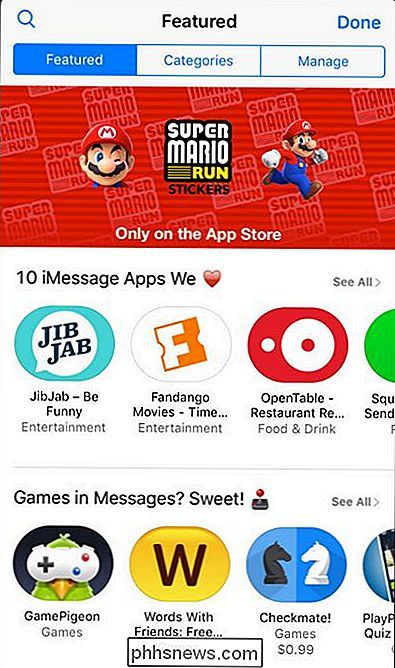
Aquí hay algunas cosas que debe prestar atención. En primer lugar, en lugar de enviarlo a buscar nuevas aplicaciones, lo trajimos aquí para ver si alguna de las aplicaciones existentes en su dispositivo iOS ya es compatible con iMessage. Después de todo, ¿qué mejor lugar para comenzar que con las extensiones de iMessage de las aplicaciones que ya conoces y amas?
Como puedes ver en la captura de pantalla siguiente, hay varias aplicaciones disponibles en mi teléfono, incluyendo el tiempo de CARROT y Yelp. Aquí tienes dos opciones. Puede activar y desactivar aplicaciones de forma manual, o puede activar "Agregar aplicaciones automáticamente", lo que garantizará que en el futuro, cuando descargue una aplicación que tenga una aplicación complementaria de iMessage, lo agregue automáticamente a iMessage.
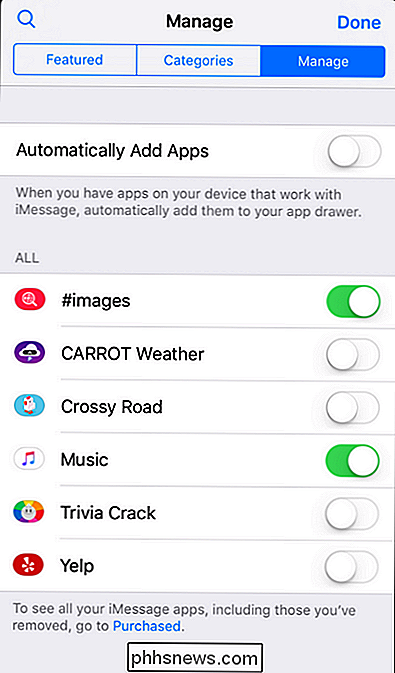
Si bien puede alternarlos de forma selectiva, le recomendamos que active "Agregar aplicaciones automáticamente", al menos por ahora. Como la tienda de aplicaciones de iMessage todavía está en su infancia, tiene sentido que sus aplicaciones, a medida que se actualizan y potencialmente adquieren la integración de iMessage, se agreguen automáticamente. Si esto se convierte en una molestia, siempre puede volver a este menú y alternarlo.
¿No ve mucho aquí en su cola de aplicaciones existente? No se preocupe, puede volver a aparecer en la pestaña Destacados y buscar algo que le interese. ¿Qué hay de Confide, el complemento de privacidad para iMessage que ofrece mensajes ocultos y que desaparecen? Búsquelo por nombre o diríjase a la categoría Productividad en la pestaña "Categorías" y descargarlo es tan simple como descargar una aplicación normal en la App Store: simplemente haga clic en el icono "Obtener" para descargarla.
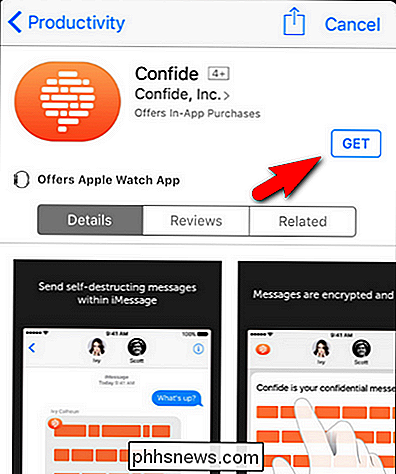
Poke por un tiempo, encuentre algunas aplicaciones adicionales, y luego veremos cómo usarlas.
Hay una cosa que vale la pena mencionar antes de continuar. Mientras que algunas aplicaciones de iMessage, como los paquetes de pegatina, son completamente independientes, las aplicaciones de iMessage que son esencialmente una extensión de una aplicación de iOS más grande (como la aplicación de privacidad Confide iMessage que acabamos de descargar) activarán la descarga del completo solicitud. Esto significa una pequeña descarga para un paquete de pegatinas, pero una descarga potencialmente más grande para aplicaciones como Confide, Kayak, Yelp y otras que requieren una aplicación completa de iOS detrás de la aplicación iMessage para funcionar correctamente.
Cómo usar las aplicaciones de iMessage
Usar las aplicaciones de iMessage es bastante sencillo una vez que seleccionas tus favoritos. Para usar sus aplicaciones de iMessage, toque el ícono de la Aplicación dentro de un mensaje de iMessage. Luego, simplemente deslice hacia adelante y hacia atrás entre sus aplicaciones hasta que encuentre una que desee usar.
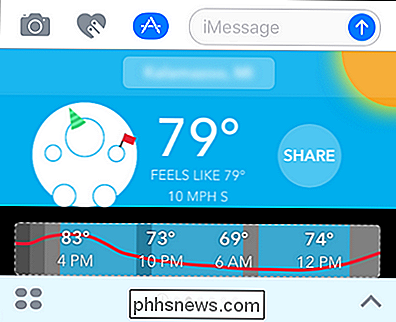
En este caso, nos gustaría compartir el pronóstico del tiempo de la aplicación de iMessage de CARROT Weather, así que hacemos clic en el gran "Compartir" icono. Cada aplicación varía ligeramente, pero todas son bastante intuitivas: haga clic y arrastre calcomanías, haga clic para comenzar un juego de Palabras con amigos con su compañero de chat, etc.
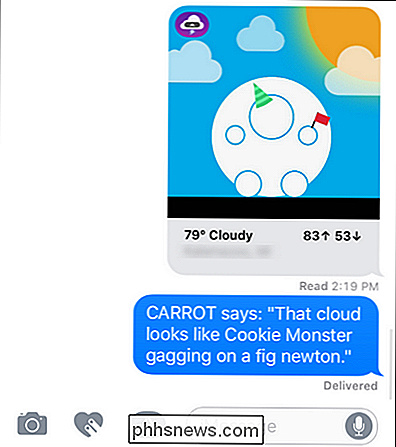
En el caso de ZANAHORIA, la prosa elegante es completamente opcional y puede eliminarlo antes de enviarlo, pero ¿quién lo querría?
Cómo quitar aplicaciones de iMessage
Eliminar aplicaciones de iMessage es algo sencillo. Abra nuevamente un mensaje, toque el ícono de la aplicación iMessage, y nuevamente en los cuatro óvalos tal como lo hicimos en la sección anterior. Ahora, en lugar de explorar App Store, vamos a presionar y mantener pulsado el ícono de una aplicación.
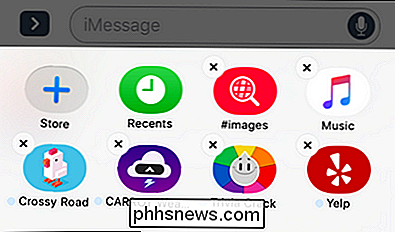
Los íconos de la aplicación comenzarán a agitarse, al igual que cuando está eliminando una aplicación normal de su dispositivo iOS. Haga clic en la X para eliminarlas.
Aquí hay una nota importante que hacer: solo se elimina el componente de iMessage. En el caso de un paquete de pegatinas, el paquete de pegatinas simplemente se elimina de su dispositivo, ya que es una aplicación exclusiva de iMessage. En el caso de las aplicaciones de iMessage que requieren compatibilidad con iOS (como la versión anterior de Confide), al eliminar la aplicación de iMessage no se desinstala la aplicación de iOS. Simplemente elimina la aplicación de iMessage y borra el panel de la aplicación de iMessage. Tendrá que eliminar la aplicación de host de la misma forma que eliminaría cualquier otra aplicación de iOS para completar el proceso de eliminación.
Finalmente, si quita la aplicación de iMessage y la quiere de nuevo, puede ir a buscarla nuevamente en el App Store (en el caso de aplicaciones independientes) o puede volver a la pestaña "Administrar" que visitamos al principio del tutorial; cualquier aplicación de iMessage que haya eliminado (pero que mantiene la aplicación host en su dispositivo iOS) seguirá siendo allí esperando que lo vuelvas a encender.
¡Eso es todo lo que hay! Si está contento con la cosecha actual de aplicaciones de iMessage, entonces está listo para las carreras. Si no está tan feliz, realmente lo alentamos a que vuelva a consultar el estado de cosas en unos meses. Cuando salió iOS 10 beta, la tienda de aplicaciones de iMessage se sintió como una broma: no había nada en ella excepto un puñado de paquetes de etiquetas aburridas. Cuando iOS 10 se lanzó al público, ya había cientos de aplicaciones listas para funcionar. En cuestión de meses, se espera que la pequeña micro plataforma que Apple claramente nutre cuidadosamente explote en tamaño y alcance con una o dos aplicaciones para casi todo el mundo.

Obtuve mi Apple Watch chapado en oro, y esto es lo que sucedió
Obtuve mi reloj Apple Watch dorado ... ¡para la ciencia! ¿Se puede conseguir un Apple Watch dorado a bajo precio en lugar de pagar los $ 17,000 que Apple está cargando? ¿Se vería terrible? ¿Aún funcionaría? Tenía que averiguarlo. Por supuesto, Apple ahora ofrece una opción de reloj de "oro" de aluminio más barata que tiene el mismo color dorado mate que el iPhone de oro.

Cómo matar un programa "No responde" cuando falla el Administrador de tareas
Windows le informa que un programa ha dejado de responder, opta por cerrar el programa y no ocurre nada, intenta terminarlo en Administrador de tareas y no ocurre nada, y ahí está, atascado con un programa fallido pero no disponible. ¿Qué puedes hacer? Siga leyendo mientras ayudamos a un lector de HTG a matar a su dragón.


